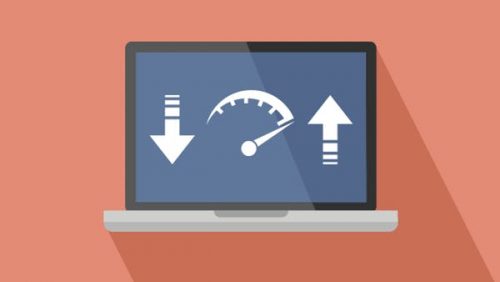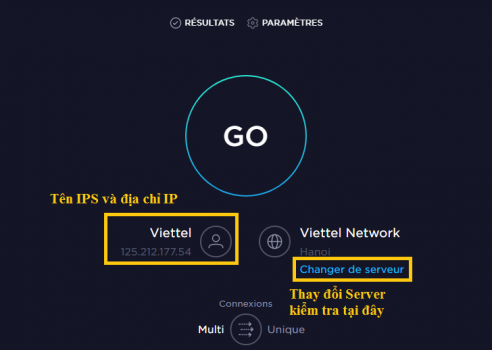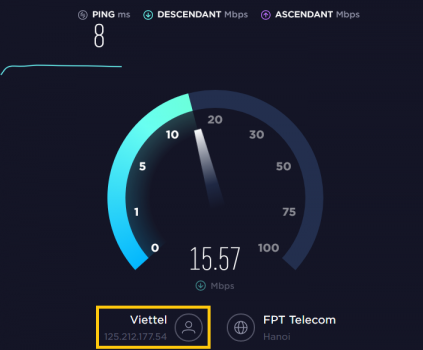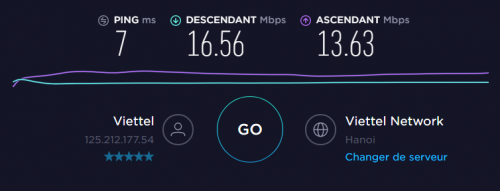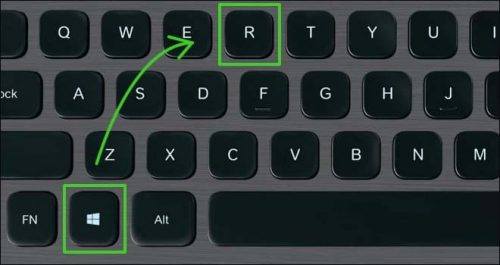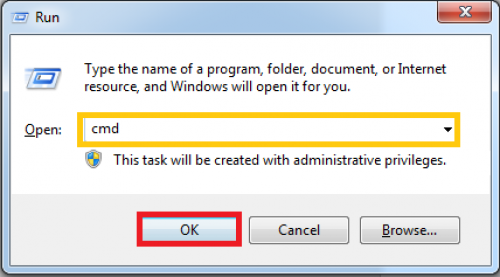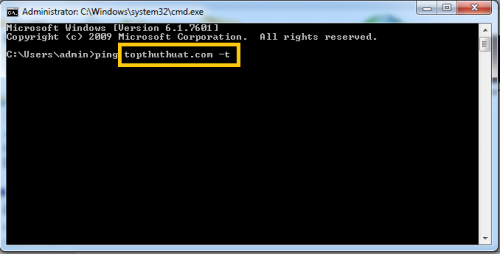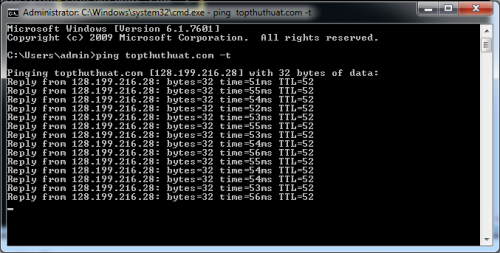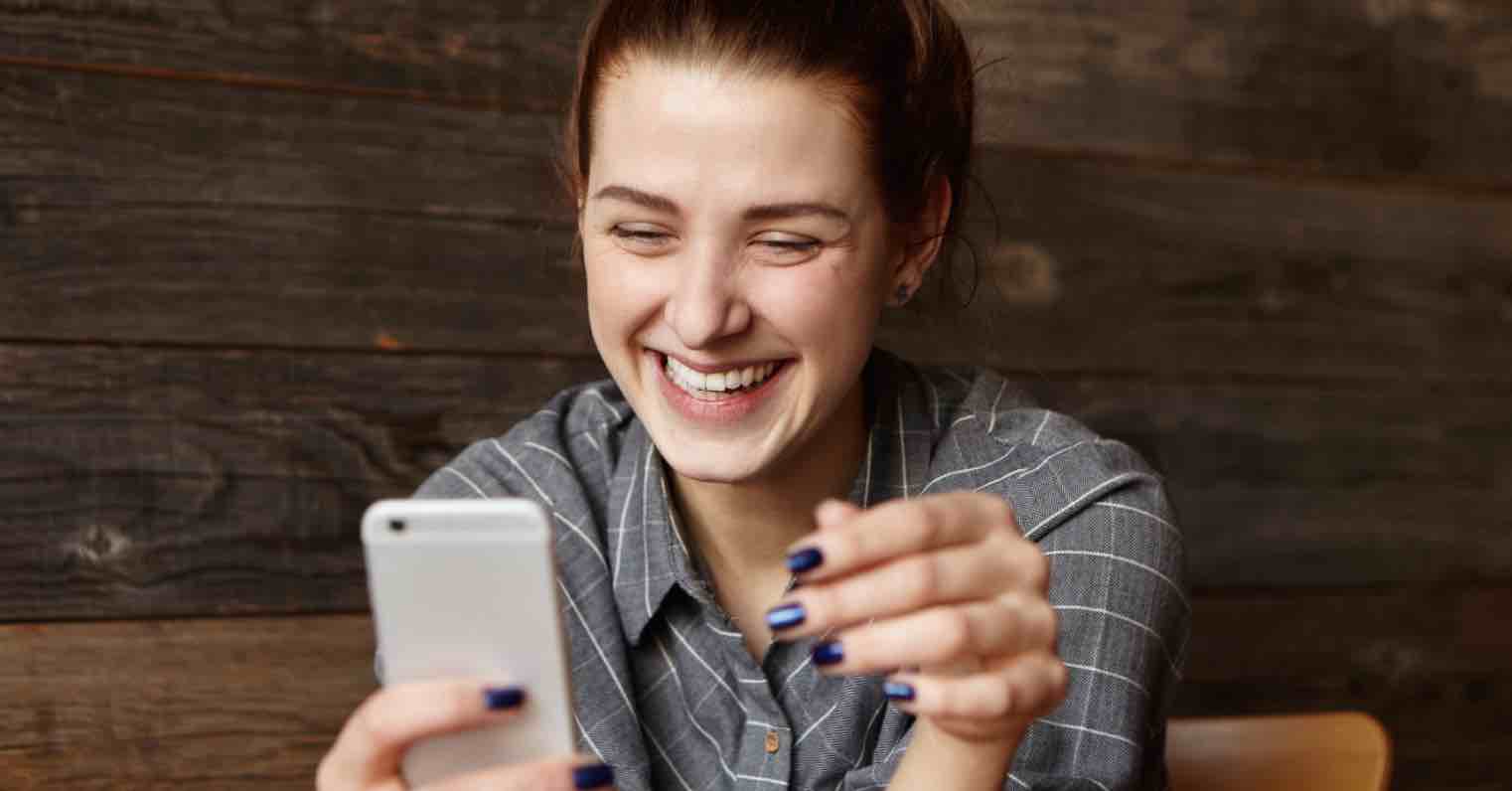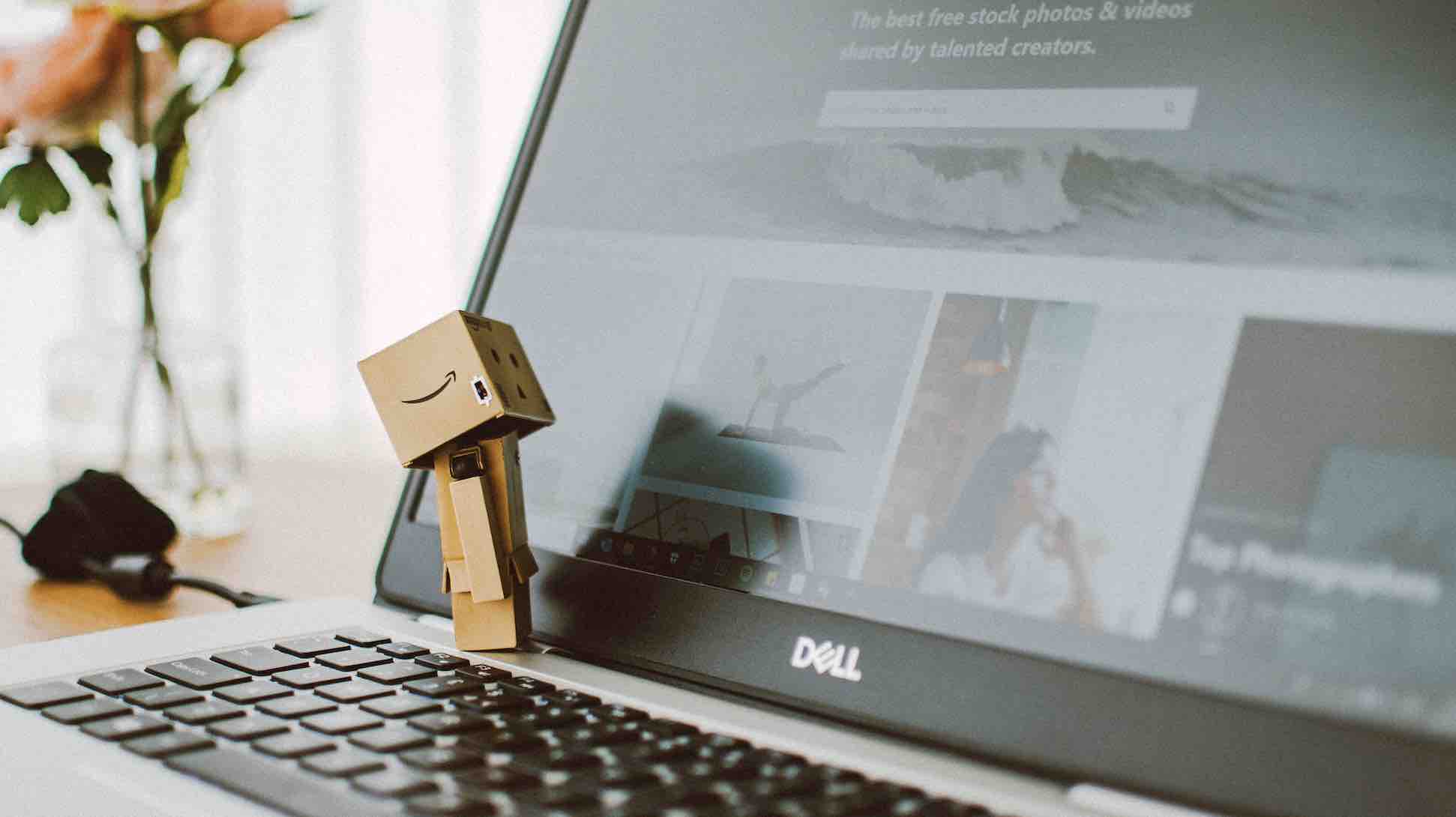Đo tốc độ mạng Internet đang sử dụng một cách thường xuyên là việc làm cần thiết vì đây là việc làm giúp bạn biết được tốc độ của đường truyền mạng đang dùng có đúng với cam kết của nhà cung cấp dịch vụ và đồng thời kiểm tra liệu rằng có ai đang sử dụng mạng Internet Wifi “chùa” hay không!
Để kiểm tra tốc độ mạng không khó, chỉ cần một chút hướng dẫn mà mình giới thiệu trong bài viết này là bạn có thể thực hiện rồi. Mình đã tổng hợp lại toàn bộ những cách mà bạn có thể thực hiện kiểm tra tốc độ Internet mà bạn có thể tham khảo.
- Lý do mà bạn nên đo tốc độ mạng Internet thường xuyên
- Các thông số quyết định tốc độ mạng Internet
- Tốc độ internet bao nhiêu là phù hợp?
- Hướng dẫn cách đo tốc độ mạng bằng Speedcheck.org
- Hướng dẫn kiểm tra tốc độ mạng bằng Speedtest.net
- Đối chiếu kết quả kiểm tra tốc độ mạng Internet
- Kiểm tra mạng Internet bằng cách PING
- Kết luận
Lý do mà bạn nên đo tốc độ mạng Internet thường xuyên
Thực tế, có nhiều trường hợp đường truyền mạng mới được lắp đặt có tốc độ rất tốt. Tuy nhiên đó là chỉ trong thời gian đầu, càng về sau thì mạng Internet càng chậm, có khi chập chờn lúc có lúc không mà không rõ nguyên nhân do đâu. Trong trường hợp này, nếu chúng ta truy cập những trang web bình thường sẽ không thể xác định được có phải là do lỗi đường truyền hay không mà cần phải có biện pháp kiểm tra cụ thể và chi tiết.
Sau khi kiểm tra nếu như bạn thấy tốc độ thực tế của đường truyền mạng đúng với cam kết trên hợp đồng thì bạn có thể hoàn toàn yên tâm sử dụng dịch vụ. Nếu không đúng và tốc độ mạng chậm hơn nhiều, bạn cần phải khiếu nại với nhà cung cấp dịch vụ mạng để đảm bảo quyền lợi của mình.
Các thông số quyết định tốc độ mạng Internet
Để đánh giá chất lượng của một đường truyền mạng nhanh hay chậm phụ thuộc vào 3 yếu tố. Đó là ping, tốc độ Download và tốc độ upload.
- Ping là khái niệm chỉ thời gian để 2 máy tính có thể liên lạc với nhau, thông số ping rất quan trọng. Đơn vị của ping là miligiay(ms). Đối với mạng quốc tế, thông số ping <150ms được đánh giá là tốt, còn ở Việt Nam con số này là 50ms.
- Tốc độ Download là tốc độ tải dữ liệu trên đường truyền mạng về máy tính của bạn, đơn vị tính bằng MBps(Megabyte, khác với Mbps). Tốc độ Download ở mức 2MBps thì mạng được coi là bình thường.
- Tốc độ Upload là tốc độ tải các dữ liệu từ máy tính lên mạng, đơn vị là MBps(Megabyte). Với một mạng bình thường, tốc độ Upload khoảng 1MBps(Megabyte) là được. Hầu hết các mạng cáp quang có tốc độ Download = Upload.
Lưu ý rằng, MBps(Megabyte) và Mbps(Megabit) là hai khái niệm khác nhau:
- 1 byte = 8 bits
- 1 bit = (1/8) bytes
- 1 bit = 0.125 bytes
Tốc độ internet bao nhiêu là phù hợp?
Để đo tốc độ mạng Internet, chúng ta thường đo chỉ số Download (tốc độ tải).
- Mạng có tốc độ Download 1-4 Mbps có chất lượng mạng thấp nhất, chỉ xuất hiện trên đường truyền cáp đồng. Với tốc độ này, chúng ta chỉ có thể duyệt web, check mail, nghe nhạc, các tác vụ đơn giản…
- Mạng có tốc độ Download 4-6 Mbps có chất lượng mạng trung bình thấp. Chúng ta chỉ có thể thực hiện các tác vụ nhỏ, email cơ bản, chia sẻ tập tin nhỏ nhưng rất khó để chơi game online hoặc live stream chất lượng HD.
- Tốc độ Download 6-15Mbps có chất lượng mạng trung bình tốt cho các thuê bao gia đình. Chúng ta có thể chơi game online, xem phim trực tuyến… tuy nhiên, chỉ nên kết nối một thiết bị với mạng tại một thời điểm mà thôi.
- Tốc độ Download 15-30 Mpbs có chất lượng mạng tốt, là đường truyền mạng cáp quang được sử dụng phổ biến tại Việt Nam hiện nay. Với tốc độ này, chúng ta có thể lướt web nhanh chóng, download và upload các tập tin nhanh hơn, live stream HD mượt mà…
- Tốc độ Download 30-50 Mbps sẽ cho những trải nghiệm tuyệt vời khi sử dụng Internet. Cho phép nhiều thiết bị sử dụng cùng lúc mà không có sự cố gì về mạng xảy ra.
- Tốc độ Download 50+ Mbps hướng tới khách hàng là doanh nghiệp, tổ chức, hội nghị truyền hình, hay những công việc yêu cầu thời gian thực.
Hướng dẫn cách đo tốc độ mạng bằng Speedcheck.org
Trước tiên, bạn cần truy cập vào trang web dưới đây để tiến hành đó tốc độ mạng Internet: https://www.speedcheck.org/
Tiếp đến, hãy chờ trong giây lát để hệ thống tiến hành đo và hiển thị kết quả tốc độ mạng Internet mà bạn hoặc công ty đang sử dụng.
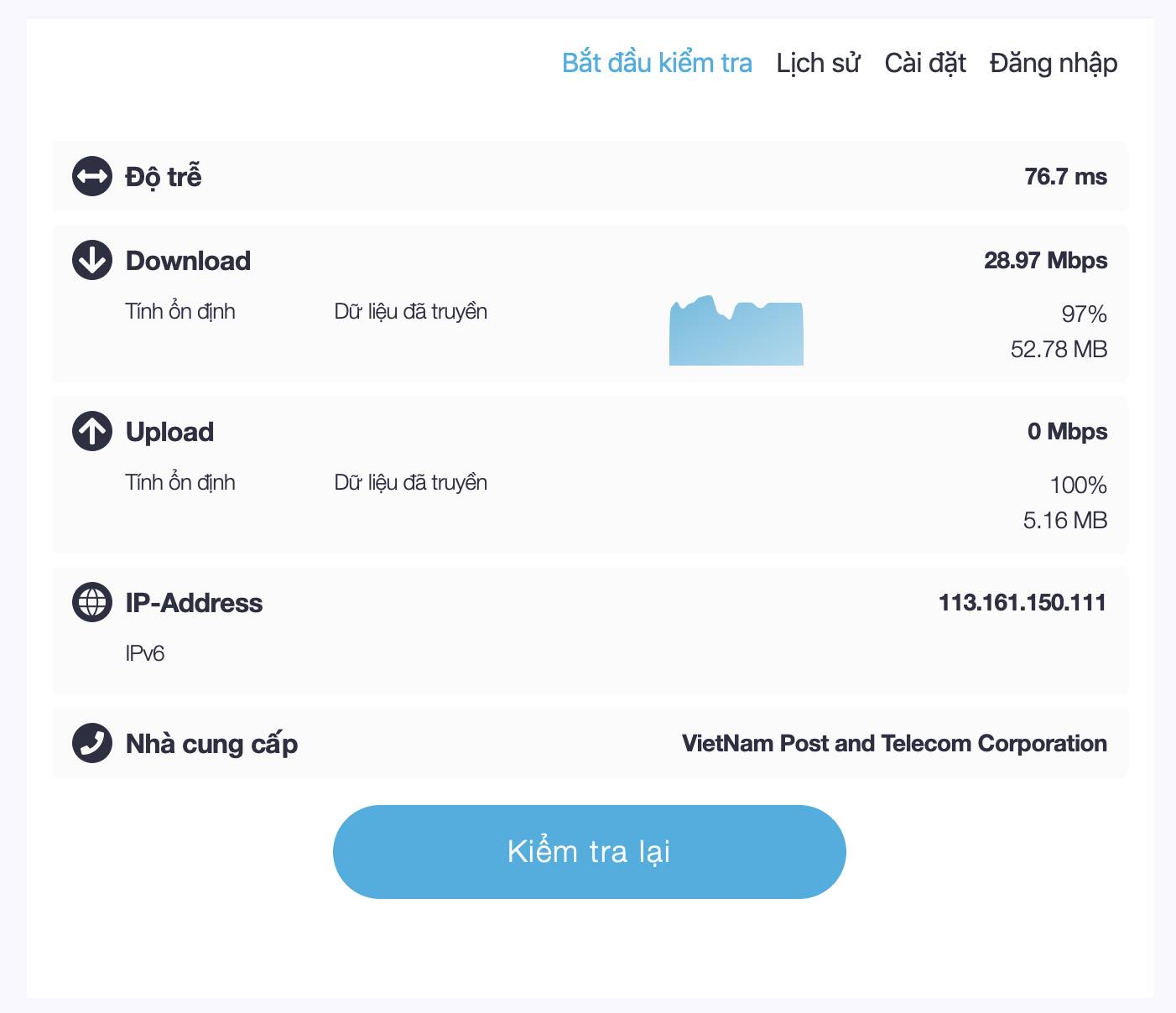
Kiểm tra tốc độ Internet
Đây là kết quả sau khi thực hiện việc kiểm tra thành công.
Có một lưu ý: Để quá trình kiểm tra được CHUẨN, bạn phải tạm dừng tất cả các chương trình, ứng dụng đang sử dụng Internet, bao gồm trình duyệt hoặc các chương trình khác.
Hướng dẫn kiểm tra tốc độ mạng bằng Speedtest.net
Speedtest.net là công cụ trực tuyến đáng tin cậy, giúp người dùng Internet đo tốc độ mạng trên thiết bị đang sử dụng một cách tiện lợi và nhanh chóng. Người dùng sẽ kiểm tra được các thông số: tốc độ Download, tốc độ Upload cùng với thống số ping là bao nhiêu.
Từ đó chúng ta có thể biết được tốc độ mạng sử dụng thực tế có đúng với cam kết của nhà cung cấp dịch vụ mạng hay không, hoặc chí ít cũng loại trừ được nguyên nhân gây ra sự cố nào đó trên thiết bị của bạn.
Những ưu điểm khi sử dụng Speedtest.net
Không chỉ là một công cụ mạnh mẽ, hiển thị kết quả kiểm tra tốc độ internet một cách chính xác mà Speedtest.net còn sở hữu nhiều ưu điểm vượt trội. Có thể kể đến như:
- Miễn phí hoàn toàn vì đây là dịch vụ dành cho tất cả mọi người và hoàn toàn free. Bất cứ ai cũng có thể truy cập vào trang web này và xem tốc độ mạng Internet của mình.
- Giao diện dễ dùng với thiết kế trang web rất thân thiện với người dùng, dù bạn là ai cũng có thể dễ dàng đo tốc độ mạng.
- Hỗ trợ kiểm tra tốc độ mạng của nhiều nhà cung cấp dịch vụ khác nhau.
- Hiển thị kết quả cực nhanh, đầy đủ dữ liệu Download, Upload và chỉ số ping.
- Trả về kết quả Test trực quan dễ hiểu.
- Có khả năng nhận diện được máy chủ và vị trí địa lí.
Cách đo tốc độ mạng bằng Speedtest.net
Bước 1: Bạn hãy truy cập vào http://www.speedtest.net sau đó giao diện chính của ứng dụng sẽ hiển thị. Bây giờ bạn hãy nhấn chuột vào nút GO để bắt đầu quá trình kiểm tra tốc độ mạng.
Bước 2: Khi quá trình kết nối của ứng dụng được thực hiện, bạn sẽ thấy thông tin địa chỉ IP của thiết bị đang dùng hiển thị phía bên trái và một đồng hồ đo tốc độ nổi bật ở giữa.
Đầu tiên, ứng dụng sẽ đo tốc độ Download(tốc độ tải dữ liệu trên Internet về máy), kết quả được biểu diễn bằng đường màu xanh. Sau đó, nó sẽ kiểm tra tốc độ Upload(tốc độ đưa dữ liệu từ máy lên Internet), kết quả sẽ được biểu thị bằng đường màu tím.
Lưu ý: Để kết quả kiểm tra tốc độ mạng đạt kết quả chính xác nhất, bạn cần đảm bảo không có chương trình nào trên máy sử dụng tài nguyên mạng. Hay có bất cứ thiết bị nào trong mạng sử dụng đường truyền mạng.
Đối chiếu kết quả kiểm tra tốc độ mạng Internet
Theo như kết quả được hiển thị trên hình phía trên, bạn đang sử dụng dịch vụ mạng của Viettel có địa chỉ IP là 125.212.177.54 và đang tiến hành kiểm tra tốc độ mạng tới máy chủ của Viettel Network. Kết quả trả về có PING là 7ms, tốc độ DOWNLOAD là 16.56Mbps/Upload 13.63Mbps.
Tiếp theo, bạn hãy dựa vào chỉ số Download đo được và đối chiếu với tốc độ đã đăng ký với nhà mạng. Nếu chỉ số Download tương đương nhau thì xin chúc mừng bạn, nếu không thì bạn cũng đừng quá lo lắng. Lúc này bạn cần kiểm tra lại như sau:
- Thời gian thích hợp để sử dụng SpeedTest: Bạn nên tiến hành kiểm tra từ 22h trở đi, bởi vì lúc này số lượng người sử dụng mạng sẽ ít hơn nên cho kết quả chính xác hơn.
- Chọn Server để kiểm đo tốc độ mạng: Nếu như khoảng cách từ máy tính của bạn tới máy chủ càng xa thì tốc độ thực càng giảm so với tốc độ tối đa của gói cước bạn đã đăg ký.
- Nếu như kết quả kiểm tra tốc độ mạng của bạn với gói cước đã đăng ký không chênh lệnh nhau quá lớn thì có thể chấp nhận được, bởi tốc độ đã đăng ký trong gói cước là tốc độ tối đa, không phải lúc nào cũng đạt được như vậy.
Trong trường hợp các bạn test mạng Internet lại nhiều lần mà các kết quả trả về gồm Ping, Download, Upload đều thấp hơn nhiều so với thông số đã đăng ký với nhà mạng thì đường truyền Internet đang bị chậm và chập chờn. Rất có thể nguyên nhân là do đường truyền Internet từ nhà cung cấp dịch vụ đang gặp vấn đề, tuy nhiên có thể còn nguyên nhân khác nữa.
Kiểm tra mạng Internet bằng cách PING
Để vào Ping mạng thì chúng ta sử dụng cửa sổ lệnh CMD, chúng ta sử dụng Ping để kiểm tra tình trạng kết nối mạng Internet giữa 2 host. Lệnh Ping có thể hoạt động trên mọi hệ điều hành, nó phụ thuộc vào 3 yếu tố đó là tốc độ mạng, máy tính hoặc điện thoại, và Server của nhà cung cấp dịch vụ mạng.
Để tiến hành kiểm tra mạng Internet bằng cách Ping thì bạn tiến hành theo các bước sau:
Bước 1: Sử dụng đồng thời tổ hợp phím Windows + R (phím hình lá cờ) để mở hộp thoại Run.
Bước 2. Ngay sau đó một hộp thoại sẽ hiện lên, các bạn nhập vào từ khóa CMD sau đó nhấn OK để mở cửa sổ lệnh cmd.exe.
Bước 2. Trên giao diện của cửa sổ cmd.exe, các bạn hãy nhập vào lệnh Ping của các mạng hay các địa chỉ website mà bạn muốn kiểm tra, sau đó nhấn Enter để thực thi lệnh.
Cú pháp Ping của 3 nhà mạng Viettel, FPT, VNPT được sử dụng phổ biến nhất hiện nay như sau:
- Ping mạng Viettel: ping 203.113.131.1 -t
- Ping mạng FPT: ping 210.245.31.130 -t
- Ping mạng VNPT: ping 203.162.4.190 -t
Và cú pháp Ping các website: ping “Domain_name”, chẳng hạn như:
- ping google.com.vn -t
- ping vnexpress.net -t
- ping dantri.com.vn -t
Và kết quả sau khi Ping
Các thông số được hiển thị trong hoặc sau quá trình Ping:
- bytes=32: Đây là kích thước mặc định của gói tin khi gửi đi là 32 bytes.
- time: Độ trễ hay còn gọi là thời gian chờ của một gói tin (time càng cao có nghĩa là mạng càng chậm). Một mạng bình thường thì thông số time không vượt quá 60ms.
- TTL (Time to Live): Đối với hệ điều hành Windows thì TTL lớn nhất là 128, đối với hệ điều hành Linux và Unix thì TTL lớn nhất là 64. Trong khi đó, mỗi lần đi qua 1 Router thì TTL tự động trừ đi 1, vì thế mà từ lệnh Ping người quản trị sẽ biết được host đó đang chạy trên hệ điều hành nào và đi qua bao nhiêu Router.
- Request timed out: Nếu xuất hiện thông báo này trong dòng Ping thì tức là có 2 trường hợp xảy ra: Hoặc là Firewall đã chặn gói tin hoặc là trang web (mạng Internet) đã bị ngắt kết nối. Bên cạnh đó, nếu như lệnh Ping có chứa tham số -t ở cuối là ping trong khoảng thời gian dài. Trường hợp kết quả trả về có thông số time bình thường mà thi thoảng xuất hiện “Request time out” thì chắc chắn mạng đang sử dụng là không ổn định.
Chú ý: Bạn nên Ping thêm nhiều địa chỉ và Server khác nhau bằng các lệnh trên và thực hiện nhiều lần để đánh giá chính xác tình trạng mạng của bạn.
Kết luận
Như vậy, mình đã giới thiệu tới các bạn cách kiểm tra và đo tốc độ mạng Internet thực tế bạn đang sử dụng. Ngoài cách sử dụng ứng dụng trực tuyến, các bạn còn có thể sử dụng chính tính năng có sẵn trên hệ điều hành máy tính.
Bằng cách này, các bạn đã phần nào đánh giá được chất lượng mạng Internet của mình là như thế nào và sớm đưa ra được phương án xử lý nếu như có vấn đề xảy ra.
Chúc các bạn thành công!